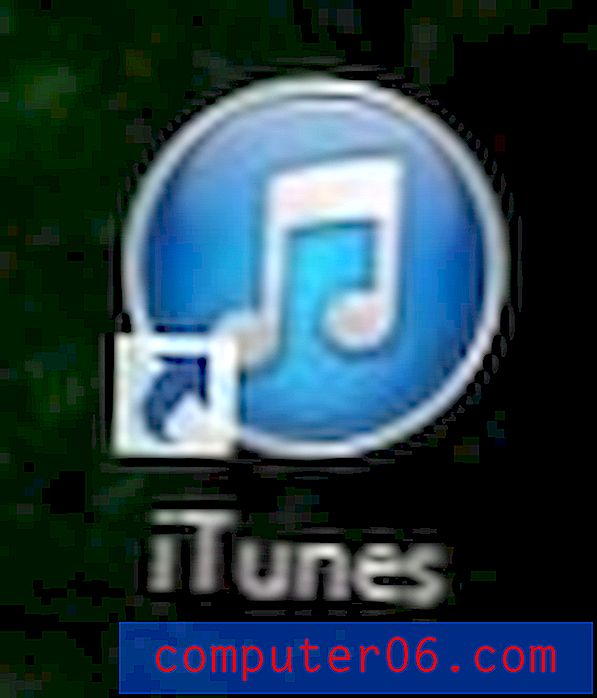Slik spiller du Magic Arena på din iPad med Steam Link
Magic Arena-spillet fra Wizards of the Coast er uten tvil den beste digitale tolkningen som har blitt gjort for kortspillet. Fra dette tidspunktet er det imidlertid bare tilgjengelig på PC. Det virker som om det til slutt vil bli tilbudt på andre plattformer, men de versjonene av applikasjonen er ennå ikke tilgjengelig.
Men hvis du har en iPad og har gledet deg til å spille Magic Arena på den enheten, så er det en løsning du kan bruke som lar deg gjøre det. Det oppnås med Steam Link-appen, som er et eksternt spillapplikasjon som knytter seg til Steam-kontoen din. Guiden vår nedenfor viser deg hvordan du får det til å fungere.
Hvordan legge til Magic Arena til Steam
Det første du trenger å gjøre er å legge Magic Arena til Steam. Det er ikke et Steam-spill, men det er en måte du kan legge til Steam-spill som ikke er steam, slik at du kan starte dem gjennom Steam, og enda viktigere, spille dem via Steam Link.
Hvis du ikke allerede har Steam på PCen din, kan du laste den ned fra denne lenken. Når Steam er installert og satt opp på datamaskinen din, kan du fortsette med trinnene nedenfor.
Trinn 1: Start Steam.
Trinn 2: Klikk på kategorien Spill øverst i vinduet, og velg deretter alternativet Legg til et ikke-steam-spill til biblioteket mitt .

Trinn 3: Bla ned, merk av i ruten til venstre for MTG Arena, og klikk deretter på Legg til valgte programmer- knappen.

Trinn 4: Klikk Steam- koblingen øverst i vinduet, og velg deretter Innstillinger .

Trinn 5: Velg kategorien Hjemmestrømming, merk av i ruten til venstre for Aktiver streaming, og klikk deretter på OK- knappen.

Hvordan få Steamlink på iPad
Trinnene i denne delen ble utført på en 6. generasjons iPad som kjører iOS 12.2. Merk at iPad-en din må være i samme nettverk som PC-en som kjører Steam for at dette oppsettet skal fungere.
Trinn 1: Åpne App Store.

Trinn 2: Velg kategorien Søk nederst i vinduet.

Trinn 3: Skriv "steamlink" i søkefeltet, og velg deretter riktig søkeresultat.

Trinn 4: Trykk på Get eller sky-ikonet til høyre for Steam Link-appen, og trykk deretter på Open- knappen etter at den er ferdig lastet ned.

Trinn 5: Trykk på Komme i gang- knappen, og velg deretter Bruk berøringskontroll på neste skjermbilde.

Trinn 6: Velg datamaskinen fra listen over tilgjengelige alternativer, og skriv deretter inn den viste PIN-koden i popup-vinduet på datamaskinen.

Hvis du blir bedt om å få en annen PIN-kode etter dette, kan det hende du har satt en sikkerhetskode i Steam på datamaskinen din. Gå i så fall tilbake til fanen Hjemmestrømming fra trinn 5 i forrige seksjon, klikk på Angi sikkerhetskode- knappen, lag en kode og bekreft den, og skriv deretter inn den koden på iPad-en.
Trinn 7: iPad-en skal nå skanne nettverket ditt for å bestemme tilkoblingsstyrken. Når skanningen er utført, klikker du på Start avspilling- knappen.

Trinn 8: Bruk pilknappene på skjermen for å navigere på skjermen og velg Bibliotek .

Trinn 9: Naviger til MTG Arena og velg den. Jeg fant den under fanen Installert, men det er flere måter du kan komme til den på.

Trinn 10: Naviger til Play- knappen og velg den.

MTG Arena skal deretter starte på iPad-en din, og du kan begynne å spille.

Det vanskeligste aspektet av dette oppsettet er dekkbygging, ettersom metoden for å skrive i søkefeltet er litt tungvint. Det kan definitivt gjøres, men det føles mye lettere å bygge dekk på en datamaskin i stedet.
Merk at PCen der Magic Arena er installert må være slått på og koblet til nettverket ditt for å spille på din iPad ved hjelp av denne metoden.
Løper du ut av rommet på datamaskinen din? Finn ut hvordan du avinstallerer programmer i Windows 10 og rydder mer plass for filer, spill eller hva du måtte ønske deg.